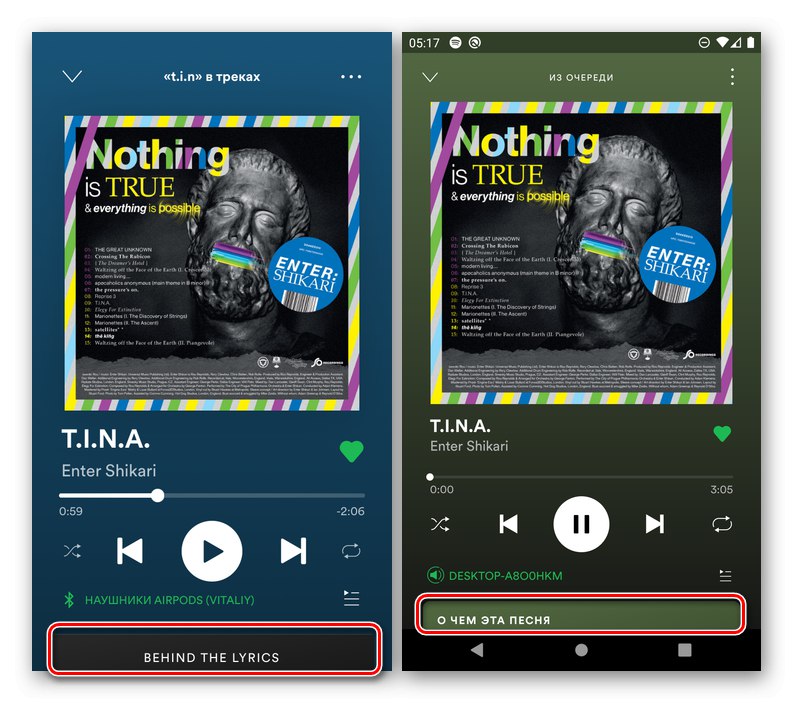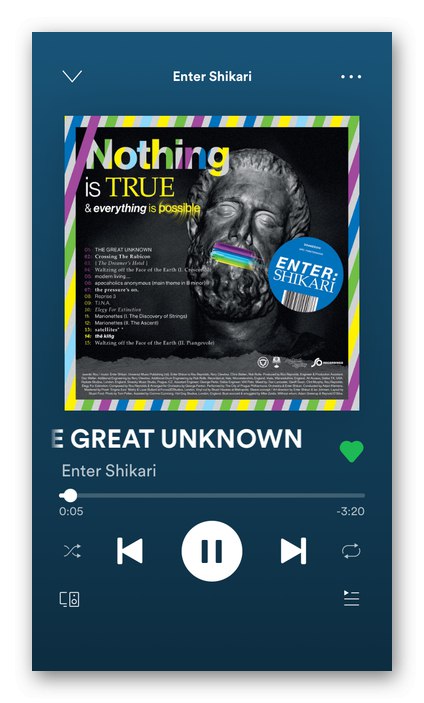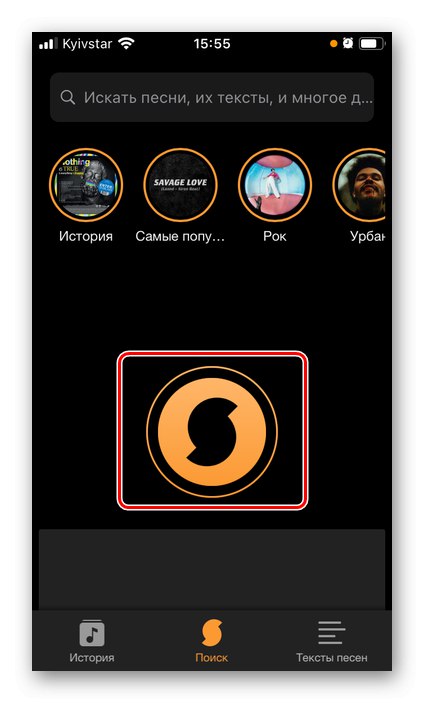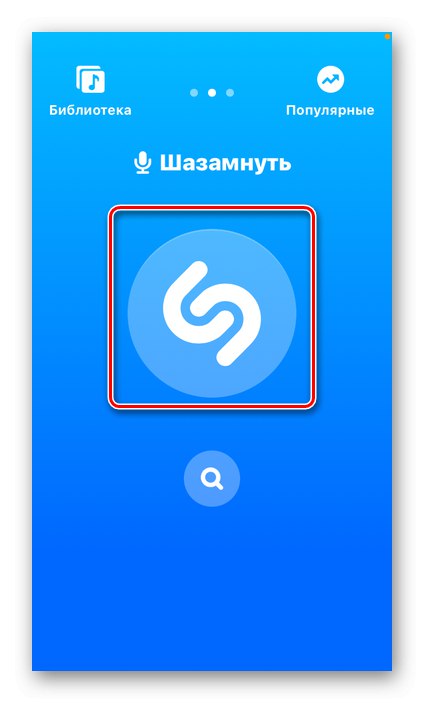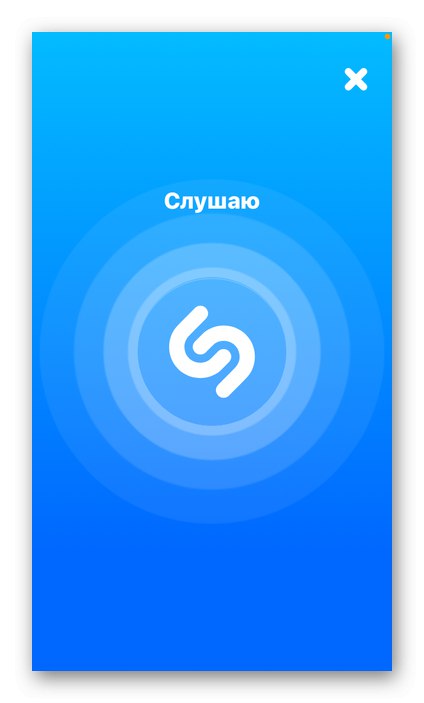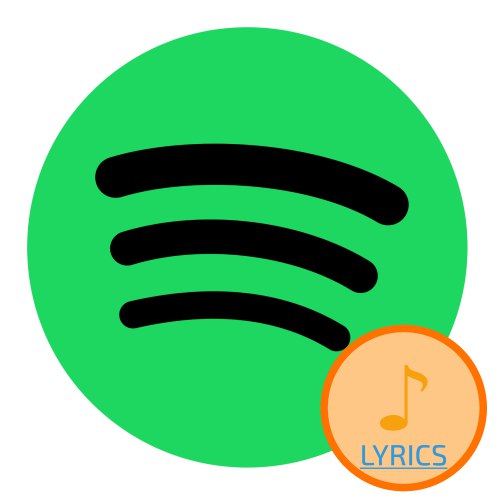
Metóda 1: Štandardné funkcie
Prezeranie textov v Spotify nie je dodnes k dispozícii pre všetky skladby a je podporované iba mobilnými aplikáciami. Túto nevýhodu mierne kompenzuje skutočnosť, že slová zobrazené na obrazovke sú synchronizované s hudobnou kompozíciou (napríklad v karaoke), a okrem nich sú tu zaujímavé fakty a komentáre, ktoré vo väčšine prípadov píše autor.
- Prehrať skladbu a rozšíriť prehrávač na celú obrazovku.
- Ak je pre kompozíciu k dispozícii text, ktorý je možné pochopiť podľa „vykukujúcej“ tabuľky nižšie „Behind the Lyrics“ alebo „O čom je táto pieseň“, potiahnite prstom zo spodnej časti displeja nahor.
![Texty piesní v mobilnej aplikácii Spotify]()
Poznámka: Na iPade klepnite na obal albumu zobrazený na bočnom paneli.
- Uvidíte slová, ktoré sa zobrazia synchronizované s prehrávaním a v reprízach sa zobrazia komentáre a fakty o skladaní piesní, ak boli nejaké, uvedené autorom alebo používateľom služby Genius, na základe ktorých je táto funkcia implementovaná v Spotify.
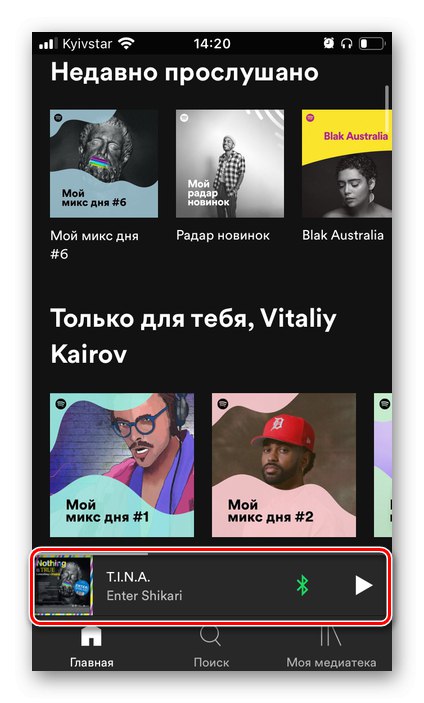
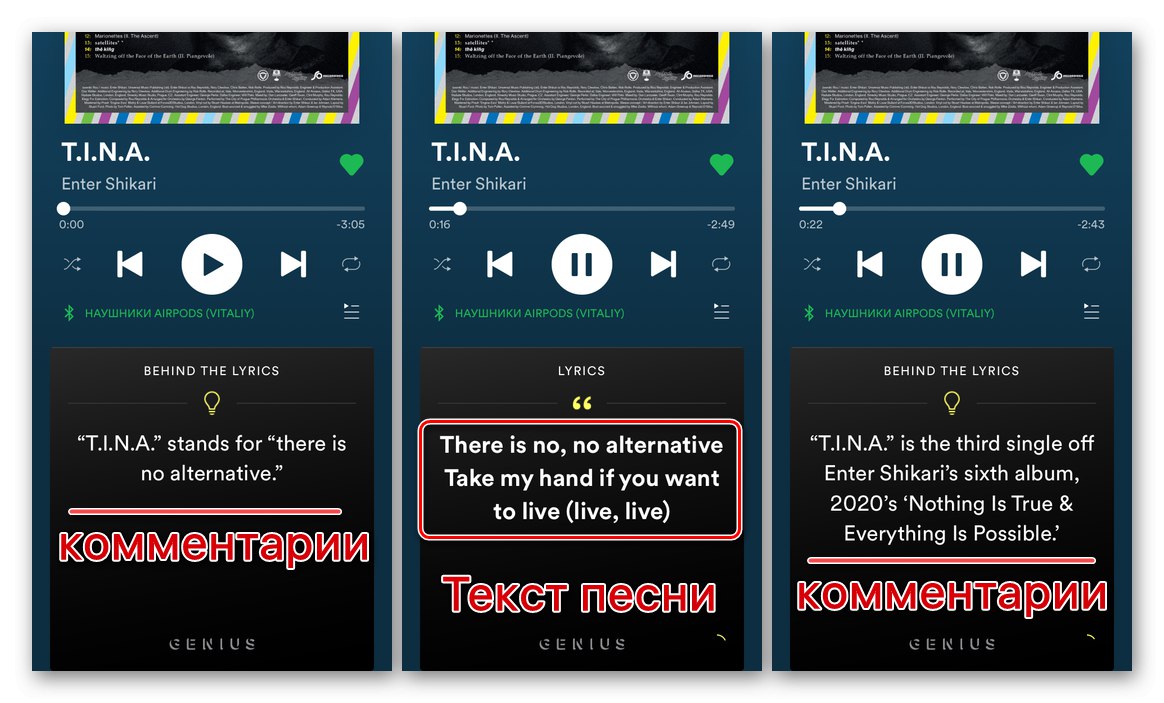
Ak nevidíte text alebo príbeh, potom tieto informácie nie sú momentálne k dispozícii.
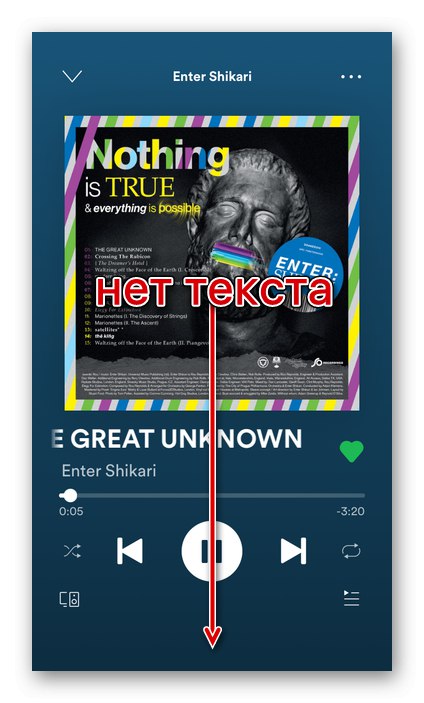
Je dosť možné, že sa čoskoro objavia. Okrem toho švédska streamovacia služba nedávno odsúhlasila partnerstvo so spoločnosťou Musixmatch, konkurenciou, ktorej je Genius, čo znamená, že táto funkcia bude úplne prepracovaná a pravdepodobne vylepšená.
Metóda 2: Aplikácie tretích strán
Ak pre skladbu, ktorá vás zaujíma v službe Spotify, nie je k dispozícii text, budete sa musieť uchýliť k použitiu aplikácií tretích strán. Zvážme riešenie nášho problému na príklade najpopulárnejších z nich.
Poznámka: Programy uvedené nižšie sú vhodné na získanie textu o populárnych hudobných skladbách, pre málo známych, najmä domácich interpretov, však potrebné informácie často chýbajú.
Možnosť 1: SoundHound
SoundHound je aplikácia na rozpoznávanie hudby, ktorej jednou z funkcií je zobrazovanie textu, ktorý nás zaujíma.
Stiahnite si SoundHound z App Store
Stiahnite si SoundHound z obchodu Google Play
- V súlade s operačným systémom, na ktorom je váš smartphone alebo tablet spustený, použite jeden z vyššie uvedených odkazov, nainštalujte aplikáciu a spustite ju. Udelte na to potrebné povolenie - vyžaduje sa prístup k mikrofónu.
- Zapnite Spotify skladbu, ktorej text chcete zobraziť
![Povolenie získania textu piesne v mobilnej aplikácii Spotify pre iPhone]()
vráťte sa na SoundHound a kliknite na ikonu rozpoznávania v jej hlavnom okne.
![Spustenie rozpoznávania piesní v mobilnej aplikácii SounHound pre iPhone]()
Počkajte na dokončenie postupu.
- Keď je skladba rozpoznaná, potiahnite prstom nahor z dolnej časti obrazovky a „potiahnite“ oblasť so slovami.

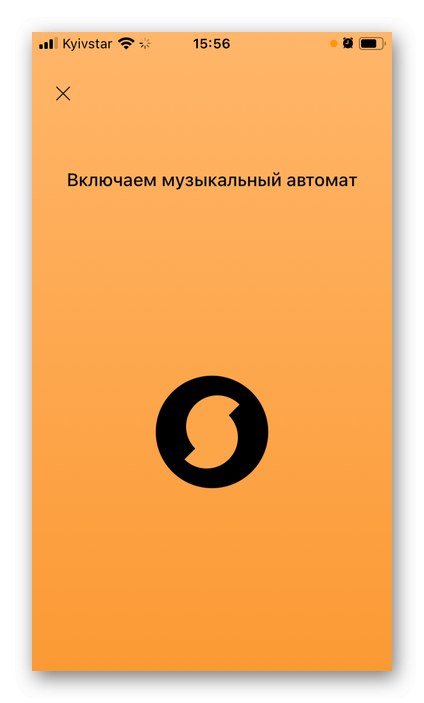
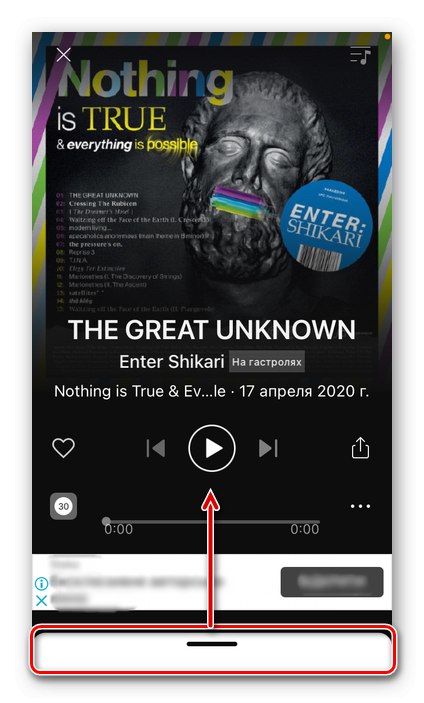
Bohužiaľ, nie sú posunuté v čase s prehrávaním, takže to musíte urobiť manuálne.
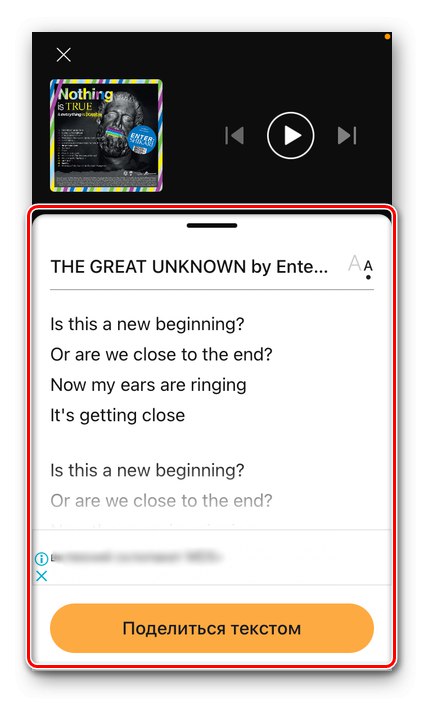
Jediným dostupným nastavením je zmena veľkosti písma.
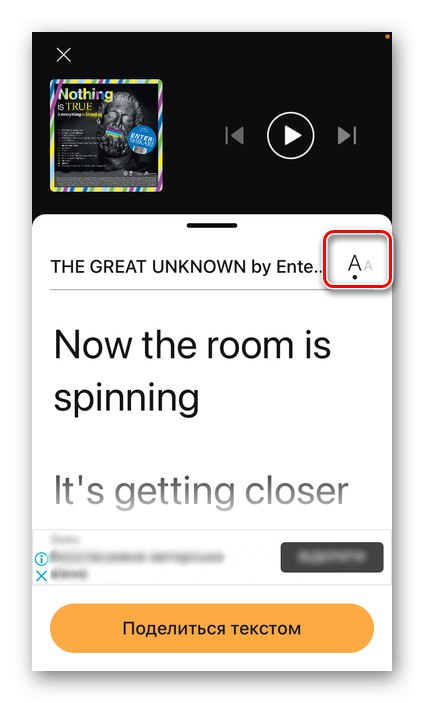
Môžete tiež zdieľať rozpoznaný text.

Poznámka: Predtým rozpoznané skladby, pre ktoré služba obsahuje slová, sa ukladajú ako zoznam na samostatnej karte.
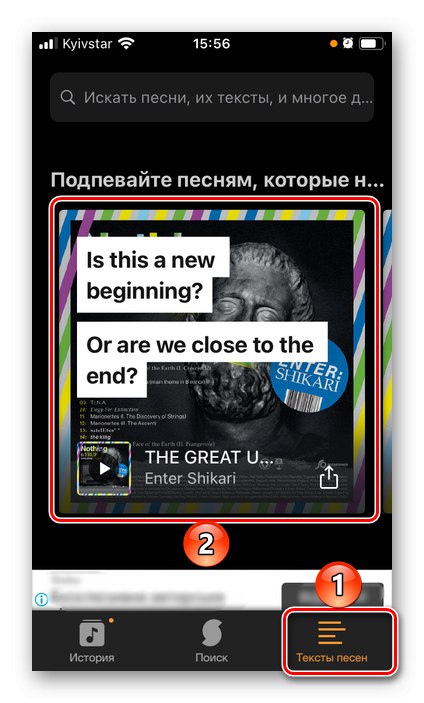
Upozorňujeme, že v systéme Android je možné službu SoundHound prepojiť so službou Spotify, po ktorej sa všetky skladby rozpoznané s jej pomocou pridajú do samostatného zoznamu skladieb na streamovacej stránke.
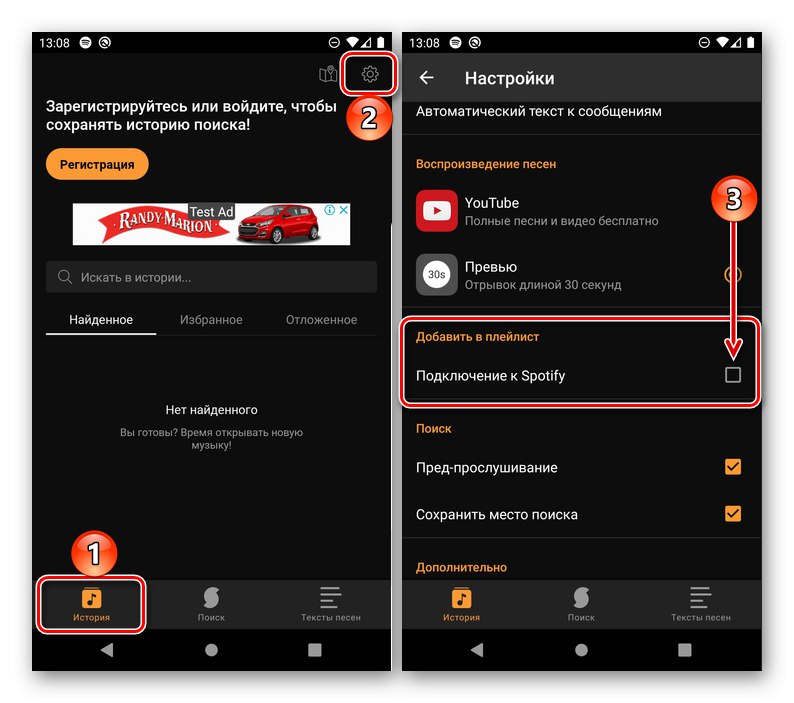
Ak to chcete urobiť, musíte prejsť do nastavení aplikácie, začiarknuť príslušné políčko a vytvoriť nový účet alebo sa prihlásiť do existujúceho. Ak máte predplatné služby Premium, zbavíte sa nielen nepríjemných reklám, ale vďaka funkcii LiveLyrics, ktorá zaisťuje synchronizáciu slov s prehrávanou stopou, získate aj možnosť spievať si spolu s piesňami.
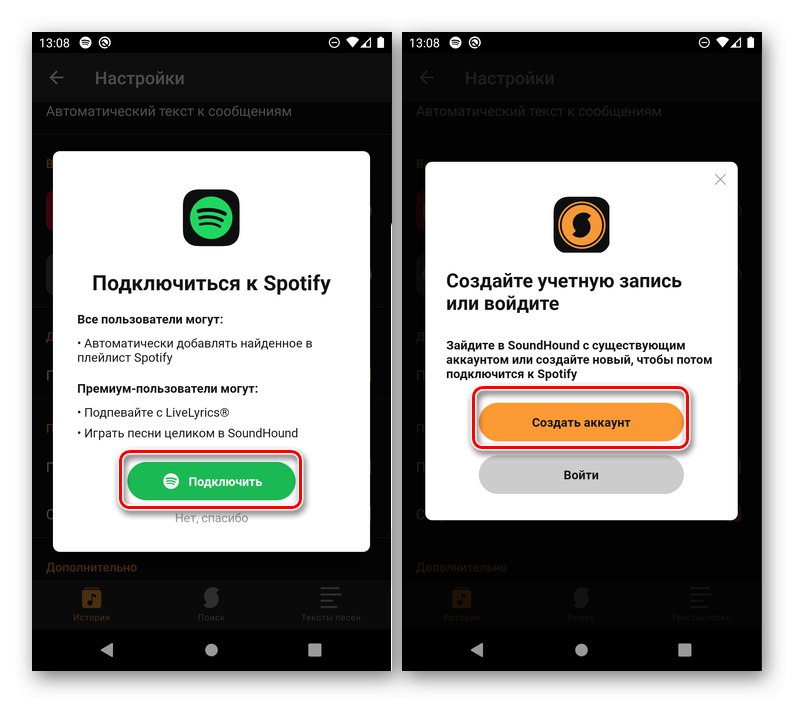
Prečítajte si tiež: Ako si predplatiť službu Spotify Premium
Možnosť 2: Shazam
O niečo lepšie rieši náš problém populárna služba Shazam, ktorá dnes patrí spoločnosti Apple.
Stiahnite si Shazam z App Store
Stiahnite si Shazam pre Android
- Nainštalujte si aplikáciu na svoj smartphone alebo tablet, spustite ju a kliknite na tlačidlo „Pokračovať“ na uvítacej obrazovke.
- Prehrajte požadovanú skladbu v službe Spotify,
![Povolenie získania textu piesne v mobilnej aplikácii Spotify pre iPhone]()
vráťte sa do Shazamu a spustite proces rozpoznávania klepnutím na ikonu služby na hlavnej obrazovke.
![Spustite program Rozpoznávanie piesní v mobilnej aplikácii Shazam na iPhone]()
Udeliť povolenie na prístup k mikrofónu.
- Počkajte na dokončenie rozpoznávania,
![Proces rozpoznávania piesní v mobilnej aplikácii Shazam na iPhone]()
potom sa na obrazovke zobrazí názov skladby a meno jej autora a v hornej časti, ak je k dispozícii text, tlačidlo "Slová" - na ňom a musíte kliknúť.
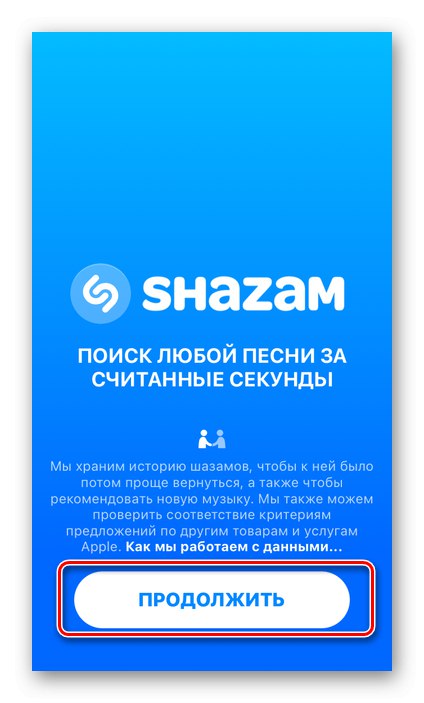
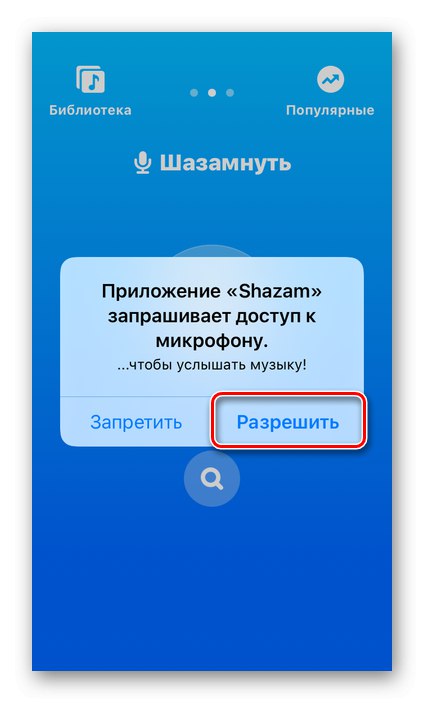
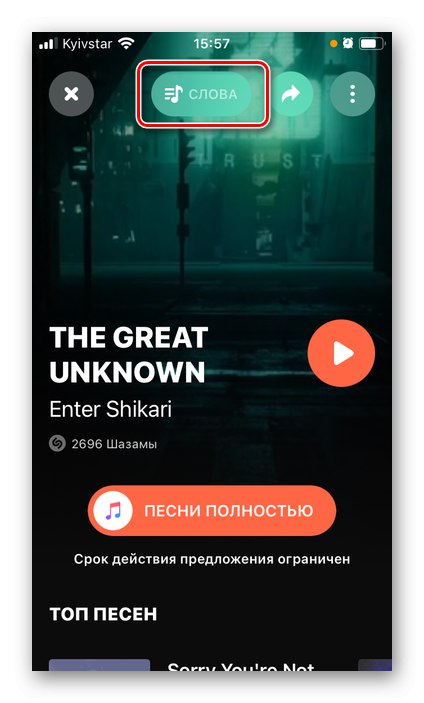
Poznámka: Ak nevidíte tlačidlo "Slová", čo znamená, že pre túto hudobnú skladbu absentujú. Možno tieto informácie v blízkej budúcnosti pribudnú do služby.
Na rozdiel od SoundHound, Shazam nezávisle posúva textom hudobnej skladby synchronizovane s jej prehrávaním, čo je veľmi pohodlné.
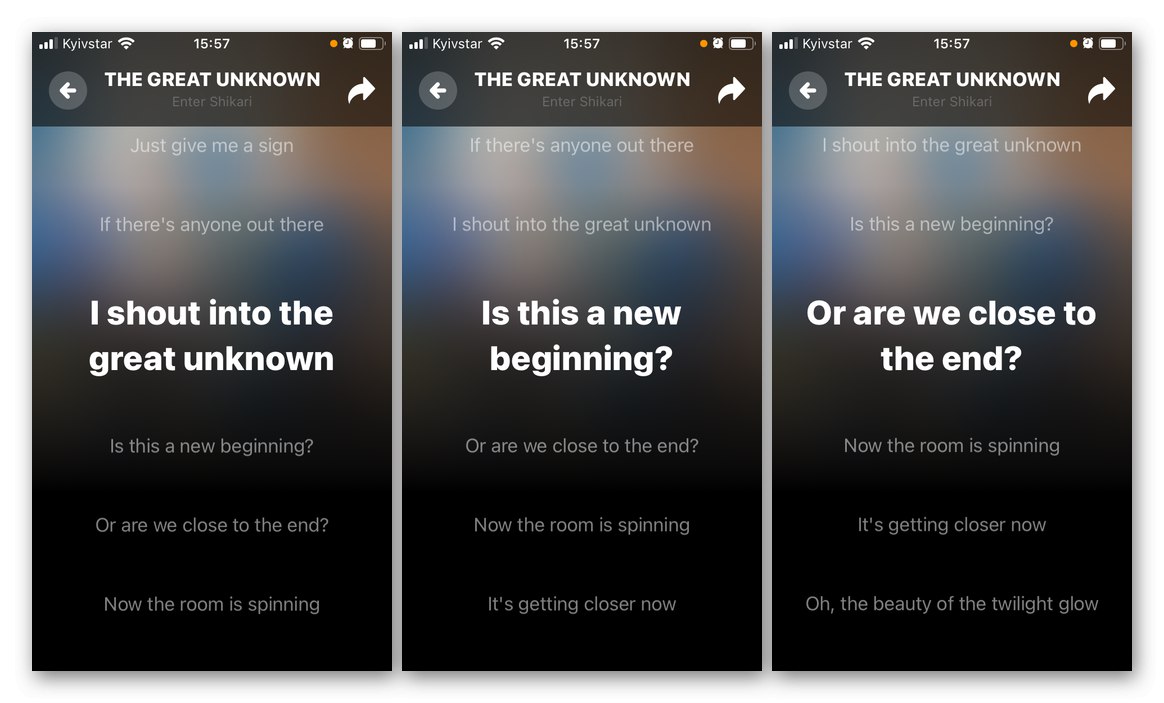
Prečítajte si tiež: Ako používať aplikáciu Shazam v systéme Android